Transcription de la vidéo
Dans ce tutoriel QCAD, nous allons explorer les accrochages aux objets.
Les accrochages aux objets nous aident à aligner et à connecter précisément les entités dans les dessins QCAD.

Nous aborderons l'accrochage automatique ainsi que l'accrochage manuel à des points spécifiques.
Exemple de dessin : autosnap.dxf
Pour illustrer les différents outils d'accrochage, examinons cet exemple de dessin.
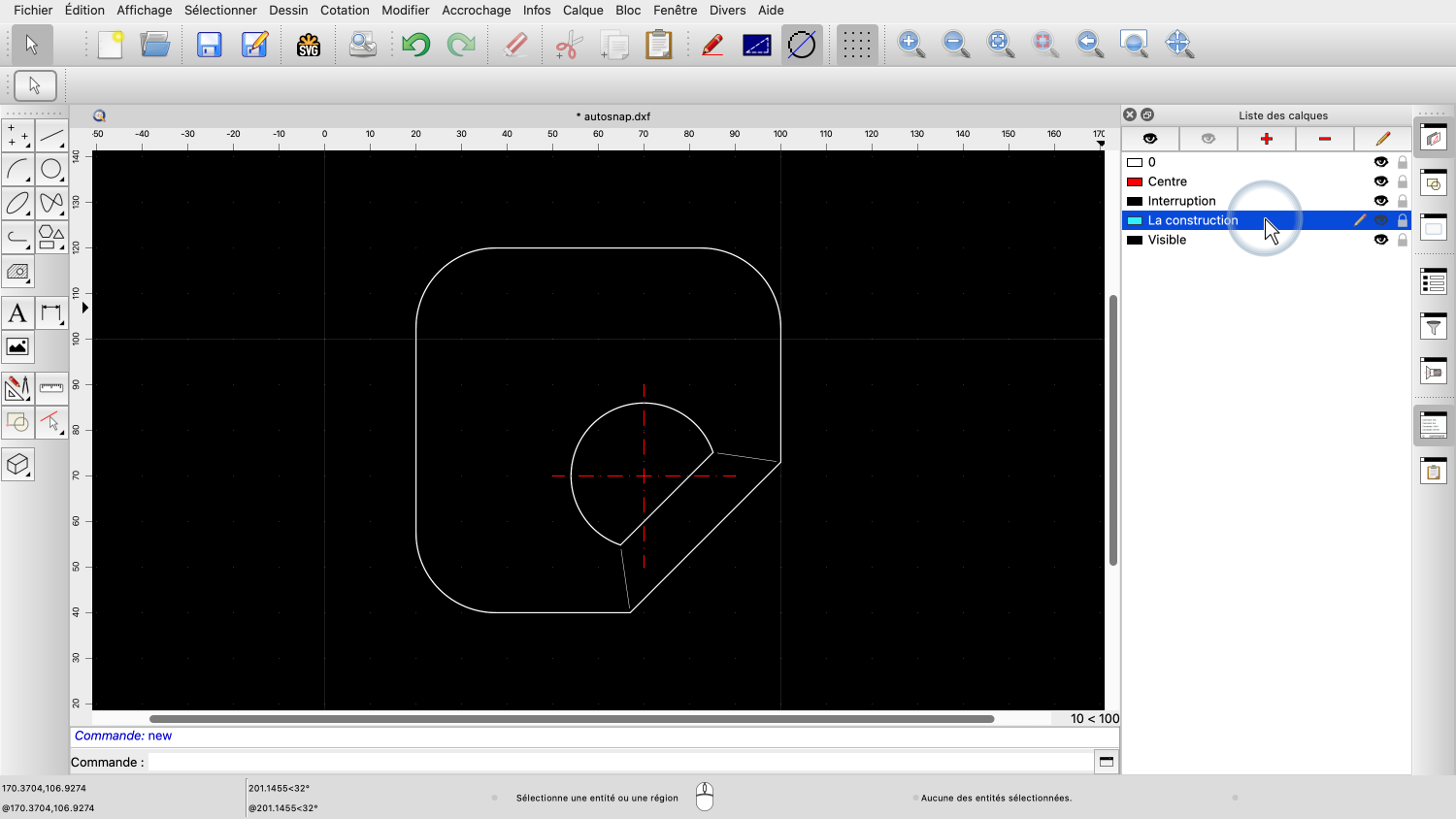
Nous commençons par dessiner une ligne sur le calque Construction.

Nous fixons le point de départ de la ligne quelque part sur la gauche, sur un point de grille, comme nous l'avons fait dans les tutoriels précédents.
L'accrochage à la grille nous permet de positionner le point de départ de la ligne à l'emplacement exact d'un point de la grille.
Cependant, dans la plupart des dessins de CAO, de nombreux éléments ne sont pas alignés sur la grille.
Nous devons être en mesure d'utiliser des points d'intersection ou de relier des lignes à des points d'extrémité, etc.
C'est à cela que servent les accrochages aux objets.
Nous pouvons trouver les points d'accrochage les plus courants en déplaçant simplement le curseur de la souris à proximité de l'endroit souhaité.

Par exemple, si nous déplaçons la souris près de l'intersection des deux lignes rouges centrales, QCAD s'accroche automatiquement au point d'intersection.

Notez qu'il n'est pas nécessaire de positionner le curseur de la souris exactement au point d'intersection, mais juste assez près pour que QCAD sache que nous voulons utiliser ce point.
QCAD calcule automatiquement le point d'intersection le plus proche et nous indique qu'il s'accroche à une intersection.
La position avec laquelle QCAD travaille actuellement est le point d'intersection exact de ces deux lignes.
Le grand réticule jaune indique la position utilisée par QCAD.
Ce réticule jaune est généralement relativement proche du pointeur de la souris, mais il peut aussi être plus éloigné, comme nous le verrons plus loin.
En cliquant sur le bouton gauche de la souris à cet endroit, vous tracerez une ligne jusqu'au point d'intersection des deux lignes rouges.
Mais explorons d'autres points d'accrochage automatique.

Ici, nous trouvons un autre point d'intersection. Cette fois entre l'arc et la ligne rouge.

Il est également possible de s'accrocher aux points de tangence tout en traçant des lignes.

Le point milieu de l'arc est un autre point d'accrochage automatique.

Le point perpendiculaire est le point où la ligne rencontre l'arc à angle droit.
Il s'agit des accrochages d'objets les plus couramment utilisés qui sont couverts par l'accrochage automatique.
L'accrochage automatique est le mode d'accrochage par défaut de QCAD.
Cela signifie simplement que QCAD s'accroche automatiquement au point de référence significatif le plus proche.
L'accroche automatique est suffisante dans la plupart des situations.
Mais les accrochages aux objets ne s'arrêtent pas là.
Nous pouvons également demander à QCAD de ne s'accrocher qu'à des types de points spécifiques, par exemple uniquement à des points d'extrémité.
Cela peut être particulièrement utile s'il y a beaucoup de points de référence différents dans une petite zone.

Par exemple, nous avons ici un point d'intersection et, tout près sur la droite, un point d'extrémité.
Bien que cela ne soit pas impossible, il peut être un peu difficile d'accrocher le point d'extrémité de la ligne fine à l'aide de l'accrochage automatique.

Au lieu de cela, nous activons l'accrochage à l'extrémité dans la barre d'outils CAD à gauche.

Si nous déplaçons maintenant le curseur de la souris dans notre dessin, nous constatons que QCAD ne s'accroche qu'aux points d'extrémité, même si le curseur de la souris est plus proche d'un point d'intersection.

Nous pouvons également déplacer le curseur de la souris beaucoup plus loin d'un point d'extrémité et l'accrocher quand même à ce point d'extrémité.

Cela nous permet d'atteindre facilement l'extrémité souhaitée de la ligne fine.

De la même manière, vous pouvez activer les autres modes d'accrochage automatique individuellement en cliquant sur les boutons correspondants dans la barre d'outils d'accrochage.

Un autre mode d'accrochage utile est le mode d'accrochage central.

Il nous permet de nous accrocher aux points centraux des arcs, des cercles et des ellipses en cliquant sur l'entité correspondante plutôt que sur le point central lui-même.

Examinons un autre mode d'accrochage spécialisé.
Exemple de dessin : intersection_manual.dxf
Ce mode d'accrochage nous permet d'accrocher le point où deux entités se croiseraient si elles étaient plus longues.

Nous démontrons ce mode d'accrochage avec l'outil ligne.

Ce mode d'accrochage est appelé "intersection manuelle".
Dans ce mode, nous pouvons choisir manuellement deux entités pour trouver le point d'intersection.

Pour cet exemple, nous cliquons sur la ligne centrale horizontale comme première entité pour définir le point d'intersection.

Pour la deuxième entité, nous passons à la vue de droite.
De cette façon, nous pouvons cliquer sur le point où la ligne centrale horizontale croise l'arc dans la vue latérale.
Nous fixons le point de départ de notre ligne à ce point d'intersection imaginaire.



Pour le point final, nous choisissons à nouveau le même mode d'accrochage pour trouver l'intersection à l'autre bord de la vue latérale.
Un outil d'accrochage similaire permet d'accrocher le milieu entre deux points.
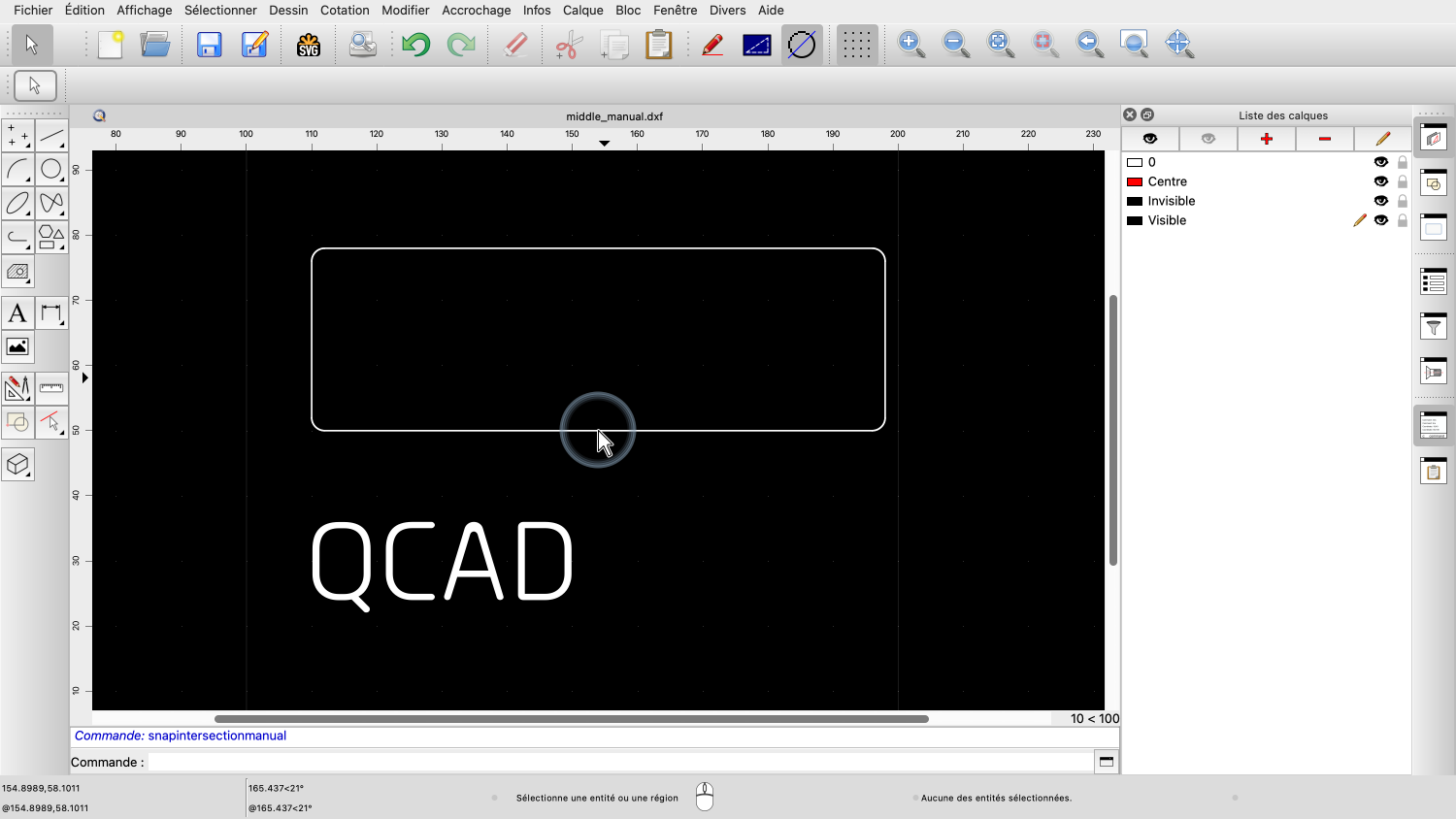
Considérez cet exemple de dessin avec une étiquette de texte et une forme rectangulaire.
Exemple de dessin : middle_manual.dxf
Nous voulons déplacer l'étiquette de texte de ce dessin exactement au centre du rectangle.


Tout d'abord, nous sélectionnons le texte et le coupons dans le presse-papiers à l'aide de l'outil de coupe.

Pour le point de référence, nous choisissons le point de référence du texte en son centre.
L'entité texte se trouve maintenant dans le presse-papiers.

Lorsque nous collons le presse-papiers, nous pouvons positionner le texte en utilisant le point de référence choisi.

Pour trouver le centre exact de la forme rectangulaire, nous pouvons utiliser le mode d'accrochage appelé "milieu manuel".


Nous activons le mode d'accrochage et cliquons ensuite sur les deux points centraux en haut et en bas du rectangle pour trouver le point central du rectangle.

Le dernier mode d'accrochage que nous allons présenter dans ce tutoriel consiste à s'accrocher à des points situés à une distance donnée d'un point d'extrémité.
Exemple de dessin : distance2.dxf
Dans ce dessin, nous voulons construire la ligne en pointillé déjà indiquée en rouge.

Nous connaissons la distance des points d'extrémité par rapport au bord inférieur de chaque côté du rectangle, comme indiqué par les cotations.
Exemple de dessin : distance.dxf

Ce mode d'accrochage est appelé "accrochage à distance".

Nous pouvons saisir la distance souhaitée par rapport au point d'extrémité dans la barre d'outils d'options située en haut.

Pour cet exemple, nous entrons 12,5 pour notre première distance.

Nous pouvons maintenant nous accrocher à des points situés à cette distance d'un point d'extrémité en déplaçant simplement le curseur de la souris à l'emplacement approximatif.
Notez qu'il existe également un autre point sur cette entité auquel nous pouvons nous accrocher.

Ce point d'accrochage se trouve à 12,5 unités du bord supérieur.

Il suffit maintenant de cliquer sur le point de départ de la ligne au point d'accrochage souhaité.
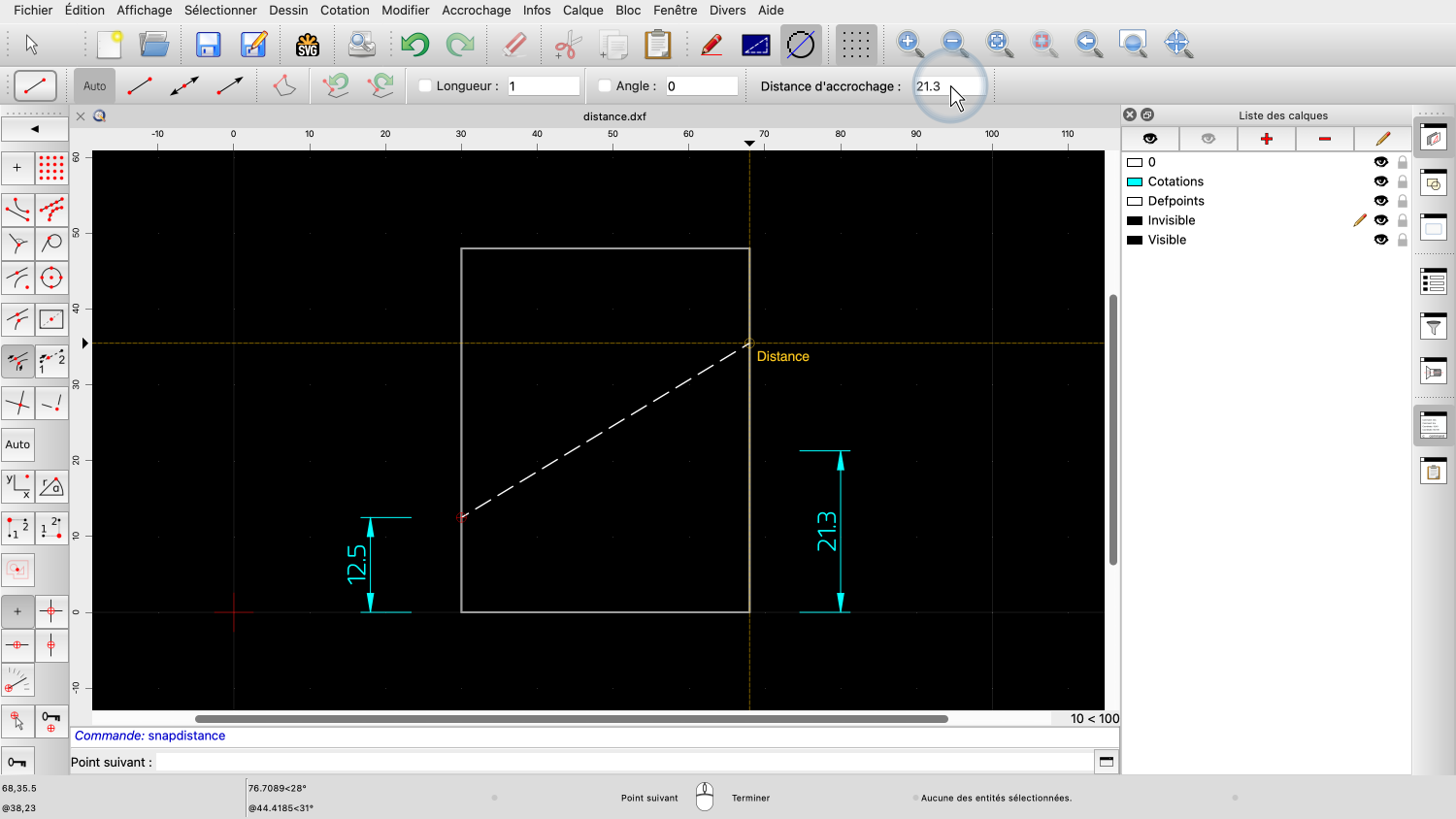
Pour le point d'arrivée, nous entrons la distance le long du côté droit.

Nous cliquons sur un point proche du point d'accrochage souhaité pour définir le point final de la ligne.
Vous devriez maintenant comprendre les principes de base des accrochages d'objets.
Veillez à pratiquer cette opération avec votre propre installation.
Merci d'avoir regardé ce tutoriel QCAD.
